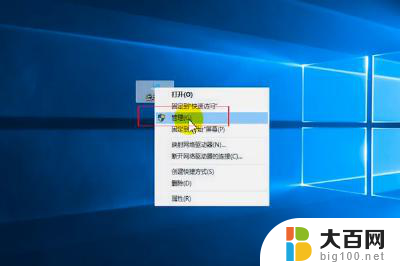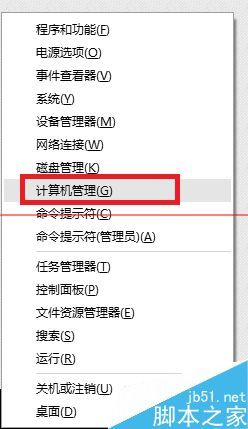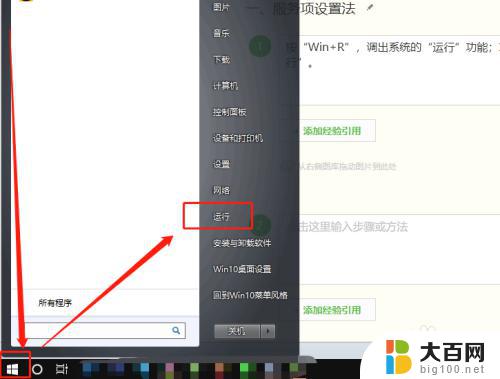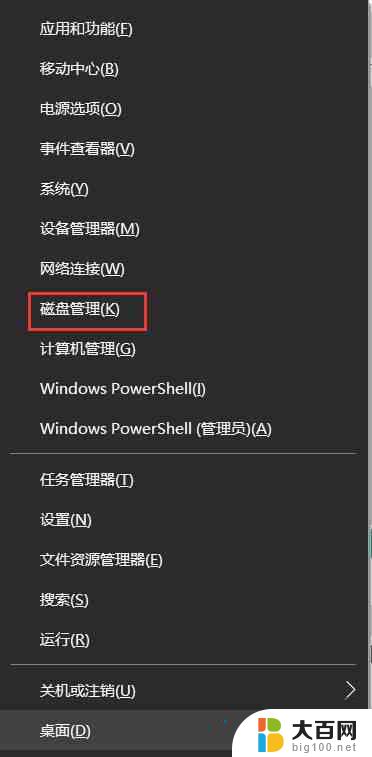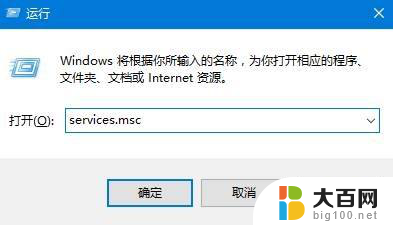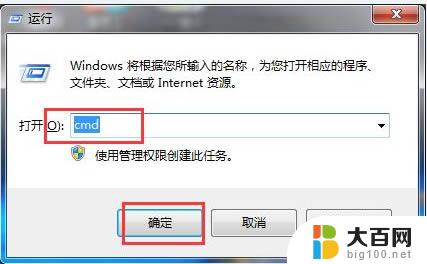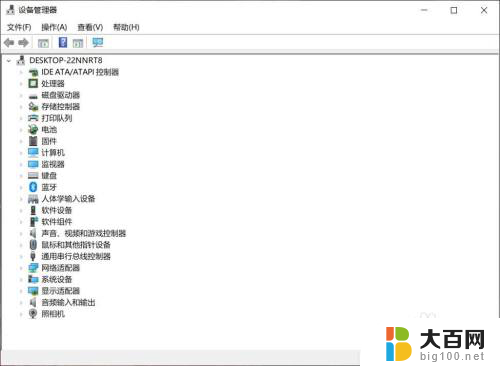win10系统一直提示无法识别的usb设备 win10系统usb接口无法识别设备解决方法
更新时间:2024-09-29 08:51:09作者:yang
在使用Win10系统时,有时会遇到USB设备无法被识别的问题,这给我们的使用带来了不便,不用担心我们可以通过一些方法来解决这个问题。接下来我们将介绍Win10系统USB接口无法识别设备的解决方法,希望能帮助到大家。
win10usb无法识别设备解决方法1、右键打开“此电脑”,进入设备管理器。
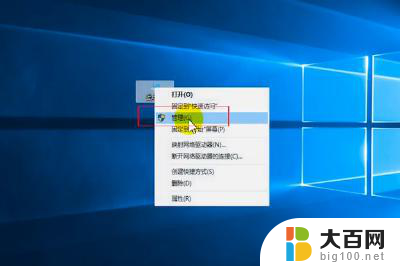
2、点击“通用串行总线控制器”,将USB集线器卸载。
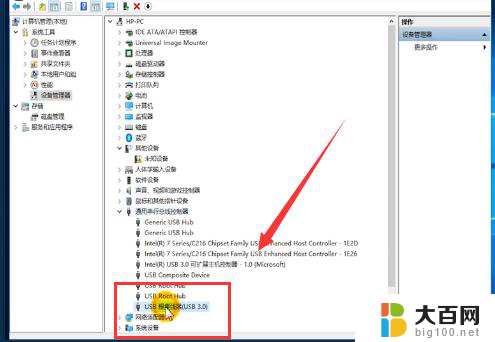
3、进入windows设置,依次点击“系统”--“电源和睡眠”--“其他电源设置”--“更改计划设置”--“更改高级电源设置”。
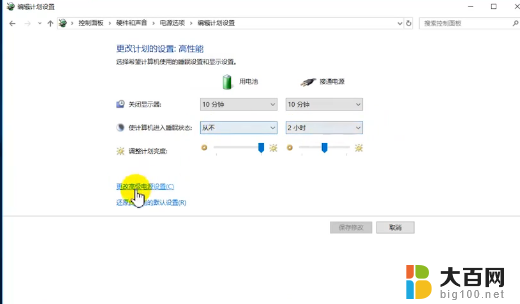
4、将USB设置中的选择性暂停设置禁用掉,重启电脑即可。
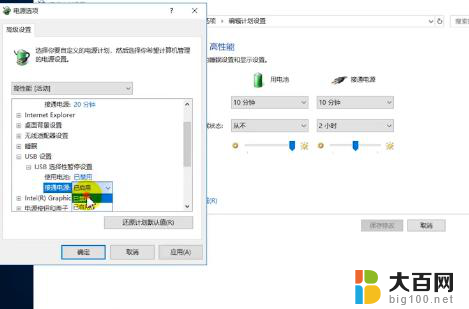
以上就是win10系统一直提示无法识别的usb设备的全部内容,有遇到这种情况的用户可以按照小编的方法来进行解决,希望能够帮助到大家。